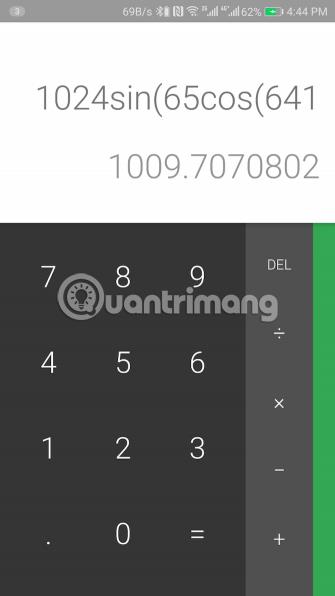Det er lett å bli distrahert av mengden av apper på telefonen. Den beste måten å redusere skjermtiden på er å få disse appene ut av syne. Dessuten, hvis du er forelder, vil du ikke at barna dine skal ha tilgang til alle apper, spesielt sensitive som bankapper.
Heldigvis kan du skjule og begrense apper på Android . Slik gjør du det, enten du vil skjule appen for deg selv, andre eller barn.
Hvordan skjule eller begrense apper på Android?
Hvordan skjule apper på Android
Det er noen situasjoner der du ønsker å skjule en bestemt app på telefonen.
Foreldre kan for eksempel ønske å sikre at barna deres ikke ved et uhell legger inn en bestilling ved hjelp av lagrede kredittkortopplysninger. Du kan også skjule apper fra nysgjerrige mennesker, bla gjennom dine personlige chatter i hemmelighet og sende dumme svar.
I tillegg kan det å skjule avhengighetsskapende apper som Instagram hjelpe deg med å dempe smarttelefonavhengigheten din. Siden du ikke trenger å avinstallere dem helt fra telefonen, kan du alltid bruke dem når du vil.
1. Kalkulatorhvelv


Dette hendige verktøyet kan "forkle" enhver app på telefonen din som et standard skrivebordsverktøy.
Kalkulatorhvelv kopierer appen du vil skjule i sin egen plass. Når du har lagt til en app her, trenger du ikke å avinstallere den fra telefonen. Selv om den aktuelle appen ikke lenger vil være tilgjengelig noe annet sted på telefonen din, kan du fortsette å få tilgang til den fra Kalkulatorhvelvet.
Appen lar deg beskytte den med et passord. Låseskjermen ligner en kalkulator for å lure uautoriserte brukere. Men når du taster inn PIN-koden på det numeriske tastaturet eller skanner fingeravtrykket ditt, låses appen opp og avslører dens sanne funksjon. I tillegg har Calculator Vault også andre funksjoner som hjelper den enkelt å "integrere" med andre applikasjoner på telefonen. Ikonet og navnet ligner på en vanlig kalkulatorapplikasjon.
Det er også en innstilling som hindrer Kalkulatorhvelvet fra å vises i multitasking-menyen. Når det gjelder varsler, kan du fortelle Calculator Vault å bare vise antall ventende varsler i stedet for innholdet, eller du kan slå dem av helt.
2. Google Family Link


Google Family Link er et flott mobilovervåkingsverktøy for foreldre. Den lar deg overvåke og kontrollere barnets Android-telefon.
Med Family Link kan du eksternt skjule apper på barnets telefon. Alt du trenger å gjøre er å velge appene du vil skjule. Etter det vil Family Link automatisk "bli kvitt" dem uten å avinstallere applikasjonen.
I tillegg gir Family Link deg muligheten til å overvåke barnets telefonaktiviteter, samt hvilke apper de bruker tid på. Appen lar deg til og med angi begrensninger, godkjenne nedlastinger og kjøp i appen og låse telefonen eksternt. En plasseringssporingsfunksjon er også tilgjengelig, som forteller deg hvor den tilkoblede telefonen befinner seg.
Hvis du ikke er fornøyd med funksjonene til Google Family Link, kan du sjekke ut andre apper for foreldrekontroll på Android .
Hvordan begrense apper på Android
Prosessen med å skjule apper kan føles litt ekstrem, avhengig av bruken din. I stedet kan du sette begrensninger på apper. Det lar deg (eller barna dine) unne deg noe av appavhengigheten din med måte.
Du kan begrense bestemte apper eller velge en tidsperiode du ikke kan bruke telefonen.
1. Digital velvære

Fra og med Android 9 Pie har Android-telefoner en innebygd widget som logger daglig enhetsbruk og forteller deg nøyaktig hva som tar opp tiden din. Dette verktøyet er tilgjengelig under Innstillinger > Digital velvære og foreldrekontroll . Hvis du ikke finner den, må du laste ned appen fra Google Play.
Med Digital Wellbeing kan du angi appgrenser. Når tiden som er tillatt for å bruke appen for dagen utløper, blir ikonet grått og du kan ikke lenger åpne det. Android vil også blokkere appvarsler, slik at du ikke blir fristet etter å ha sett en ulest melding eller kommentar.
For å konfigurere appgrenser, start Digital Wellbeing. Trykk på Dashboard, og velg deretter appen du vil begrense. Trykk på App Timer -alternativet og definer din dagpenger for bruk av appen. Til slutt trykker du på OK-knappen.
Hvis telefonen din offisielt ikke støtter Digital Wellbeing, kan du bruke et tredjepartsalternativ, for eksempel ActionDash.
ActionDash har alle funksjonene til digital velvære og mer. Den gir innsikt i telefonens brukstid, et mørkt tema, appgrenser og en haug med andre tilpasningsalternativer. I motsetning til Digital Wellbeing, fungerer ActionDash på alle telefoner som kjører Android 5 Lollipop eller høyere.
Selv om ActionDash er en gratis nedlasting, er både programgrenser og nedetidsmodus premiumfunksjoner, som krever at du betaler en kostnad på $7 (VND 161 000).
2. Google Family Link og begrensninger for Google Play Butikk


I tillegg til å tillate deg å skjule apper, har Google Family Link også muligheten til å angi appgrenser. Denne appen fungerer på samme måte som Digital Wellbeing. Derfor, når en bruker har brukt opp sin daglige grense, vil de ikke kunne bruke den appen før neste dag. Forskjellen her er at kun foreldre har mulighet til å kontrollere og justere restriksjonene.
For å lære hvordan du setter opp denne funksjonen og setter appgrenser, sjekk Quantrimang.coms veiledning om hvordan du beskytter barnas telefoner med Family Link .
Foreldre kan også dra nytte av Google Play-butikkens foreldrekontrollfunksjoner for å angi nedlastingsbegrensninger. Du kan velge innholdsvurderinger for apper, spill, filmer og musikk. Sammen med det krever Play Store at du konfigurerer en PIN-lås slik at barn ikke bare kan justere restriksjoner fra innstillingene.
Du finner innstillinger for foreldrekontroll i Google Play Butikk > Venstremeny > Innstillinger > Foreldrekontroll . Google Play rangerer spill og apper ved å bruke et rangeringssystem som er spesifikt for din region, så sjekk Quantrimang.com sin guide til ESRB- og PEGI-rangeringer for å finne ut mer.
Vanedannende apper er grunnen til at det er så vanskelig å legge fra seg telefonen. Ved å bruke metodene ovenfor kan du skjule og begrense applikasjonene som tar mesteparten av tiden din.
Det er imidlertid mange ting du kan gjøre for å dempe smarttelefonavhengigheten din. Du trenger ikke gi opp alt for å gjøre positiv endring. 5 måter å redusere "smarttelefonavhengighet" er praktiske tips for å hjelpe deg med å kutte ned på smarttelefonbruken.
Håper du lykkes.